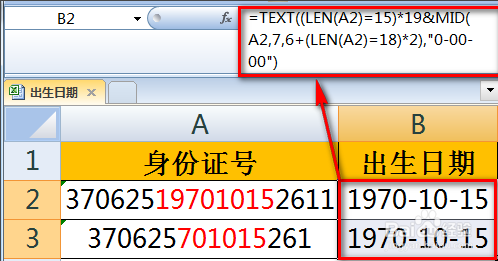如何从18位和15位的身份证号中将出生日期提取出来。
首先来看一下原始数据情况,A列为18位身份证号,需要将出生日期(即A2单元格中红色标注文本内容)提取到B2单元格。
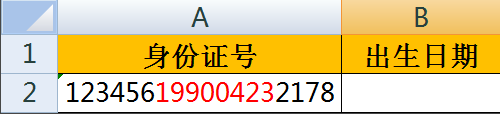
excel怎么从身份证号中提取出生日期
由于在18位身份证号中出生日期的位置是固定的,即从第7位开始的8位数字是出生日期信息,因此,我们可以用MID函数将出生日期提取出来。
双击B2,输入公式:=MID(A2,7,8),完成效果如下图:
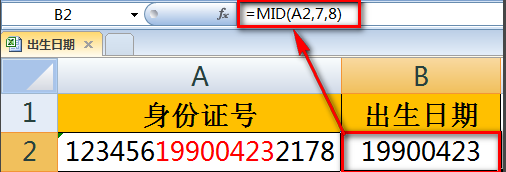
excel怎么从身份证号中提取出生日期
这样提取出来的日期还是文本格式,也不符合我们一般习惯的日期格式,因此我们用TEXT()函数进一步加工。
将B2公式改成:=TEXT(MID(A2,7,8),”#-00-00”) ####。
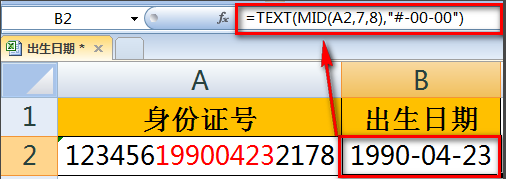
excel怎么从身份证号中提取出生日期
经过上一步的公式计算,单元格返回的内容看起来是更符合我们习惯的日期格式,但其实内容仍是文本,无法直接参与其他公式运算。我们要进一步将它改成真正日期格式。
将B2的公式改成:=–TEXT(MID(A2,7,8),”#-00-00”)
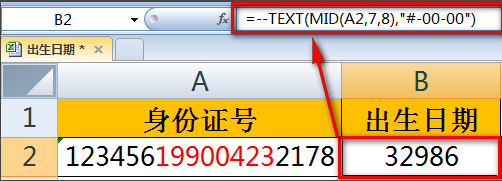
excel怎么从身份证号中提取出生日期
通过上面的操作,单元格返回的内容是一个数字,我们需要通过设置单元格格式的方法改成日期格式显示。
如下图,选中单元格,鼠标右键,选择【设置单元格格式】,然后在【自定义】中输入代码:yyyy-mm-dd,然后【确定】即可。
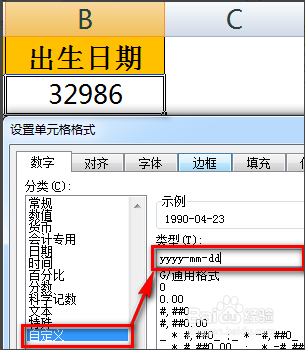
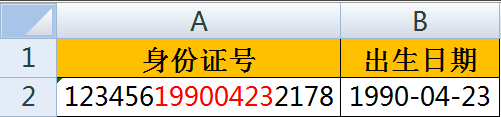
15位的身份证号方法类似,由于出生日期位置也是固定的,所以把公式修改成:
=–TEXT(MID(A3,7,6),”#-00-00”)
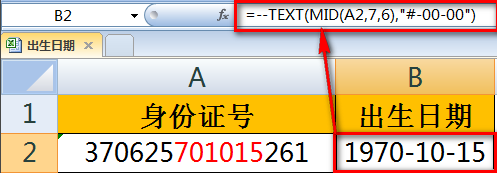
如果既有18位也有15位的身份证号,可以将公式修改一下,同时适应这两种情况:
=–TEXT((LEN(A2)=15)19&MID(A2,7,6+(LEN(A2)=18)2),”0-00-00”)